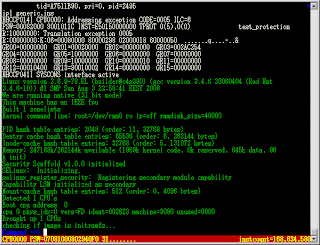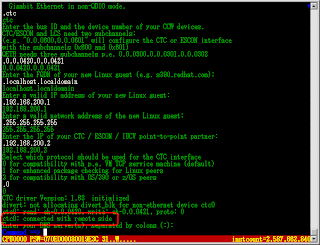- 途中でインストールを中止する場合はHerculesのコマンドライン(Herculesコンソールのカーソルが点滅しているところ)で"QUIT"と入力すると、Herculesが終了します。
- 今回はCentOS v4.7のインストールに必要なRPMファイル等はインターネット上のリポジトリを利用します。母艦のLinuxは何らかの方法でインターネットにアクセス可能である必要があります(CentOS v4.7のDVDインストールイメージが利用可能な場合は、母艦のLinux上でFTPサーバーを動かして、CentOSインストーラーからアクセスさせるという方法もあります)。
6. 母艦Linux上でのネットワーク関連の設定
Herculesが起動するとtun0というPoint-To-Pointネットワークデバイスが母艦のLinux上で使用可能になります。# ifconfig tun0 tun0 Link encap:UNSPEC HWaddr 00-00-00-00-00-00-00-00-00-00-00-00-00-00-00-00 inet addr:192.168.200.2 P-t-P:192.168.200.1 Mask:255.255.255.255 UP POINTOPOINT RUNNING MTU:1500 Metric:1 RX packets:78613 errors:0 dropped:0 overruns:0 frame:0 TX packets:335202 errors:0 dropped:0 overruns:0 carrier:0 collisions:0 txqueuelen:500 RX bytes:4948166 (4.7 MiB) TX bytes:446524718 (425.8 MiB)後々このデバイス経由でCentOSインストーラーにloginすることになるので、Point-to-PointネットワークのHercules側(192.168.200.1)にこのデバイス経由で正しく接続可能なようにstatic routeを設定しておきます。母艦のLinux上で以下のコマンドを実行します。
# route add 192.168.200.1 gw 192.168.200.2次に、母艦のLinuxをHercules側から見てインターネットに対してNATルーターのように動作させるために、母艦のLinux上で以下のコマンドを実行します(母艦のLinuxではeth0を使用してインターネットに接続しているものとしています)。
# echo "1" > /proc/sys/net/ipv4/ip_forward # iptables -t nat -A POSTROUTING -o eth0 -s 192.168.200.0/24 -j MASQUERADE
7. インストーラーの起動
HerculesのコンソールからCentOSインストーラーを起動します。Herculesのコマンドラインで、
IPL generic.insと入力してenterすると、下図のようにCentOSインストーラーが起動します。
インストールのステップは大きく2つの部分に分かれています。最初の部分は、CentOSインストーラーに基本的なHerculesの構成情報(DASD, CTCIのデバイスアドレスなど)を渡す部分、後の部分はおなじみのanacondaインストーラーによる部分です。
基本的にはインストーラーが聞いてくる質問に答えていけばいいのですが、(私が手順を知らないだけかもしれませんが)基本的に後戻りができません。途中で入力値を間違えると、いったんHerculesエミュレータ終了した後最初からやり直しということになります。
8. Anacondaが起動するまで
"IPL generic.ins"と入力した後、しばらくすると以下のような画面が表示され、インストーラーがユーザーからの入力待ちの状態で停止します。
以下、各種ネットワーク関係のパラメータを、インストーラーに対して応答していきます。以下は今回使用したネットワーク関係のパラメータ(太字になっているものがHerculesに対する応答部分)です。ピリオドをつけるのを忘れずに!
Enter 'qeth' for OSA-Express Fast Ethernet, Gigabit Ethernet + (including 1000Base-T), High Speed Token Ring, and ATM (running Ethernet LAN emulation) features in QDIO mode. Enter 'lcs' for OSA 2 Ethernet/Token Ring, OSA-Express Fast Ethernet in non-QDIO mode, OSA-Express High Speed Token Ring in non-QDIO mode and Gigabit Ethernet in non-QDIO mode. .ctc ctc Enter the bus ID and the device number of your CCW devices. CTC/ESCON and LCS need two subchannels: (e.g. "0.0.0600,0.0.0601" will configure the CTC or ESCON interface with the subchannels 0x600 and 0x601) QETH needs three subchannels p.e. 0.0.0300,0.0.0301,0.0.0302 .0.0.0420,0.0.0421 0.0.0420,0.0.0421 Enter the FQDN of your new Linux guest (e.g. s390.redhat.com): .localhost.localdomain localhost.localdomain Enter a valid IP address of your new Linux guest: .192.168.200.1 192.168.200.1 Enter a valid network address of the new Linux guest: .255.255.255.255 255.255.255.255 Enter the IP of your CTC / ESCON / IUCV point-to-point partner: .192.168.200.2 192.168.200.2 Select which protocol should be used for the CTC interface 0 for compatibility with p.e. VM TCP service machine (default) 1 for enhanced package checking for Linux peers 3 for compatibility with OS/390 or z/OS peers .0 0
ネットワーク関係のパラメータを一通り入力すると、インストーラーがCTCデバイスを起動します(下図)。 少々見づらいですが、でHerculesのコマンドラインのすぐ上に、"ctc0: connected with remote side"と表示されています。この状態になると、母艦のLinuxからHercules(192.168.200.1)に対してpingが通るようになります。
最後に、DNSサーバーのIPアドレスおよびDASDのデバイスアドレスを入力します。 DASDのデバイスアドレスは今回は"120"です(hercules.cnfで設定したのと同じもの)。
Enter your DNS server(s), separated by colons (:): .8.8.8.8 8.8.8.8 Enter your DNS search domain(s) (if any), separated by colons (:): . ctc0 Link encap:UNSPEC HWaddr 00-00-00-00-00-00-00-00-00-00-00-00-00-00-00 -00 inet addr:192.168.200.1 P-t-P:192.168.200.2 Mask:255.255.255.255 UP POINTOPOINT RUNNING NOARP MTU:1500 Metric:1 RX packets:0 errors:0 dropped:0 overruns:0 frame:0 TX packets:1 errors:0 dropped:0 overruns:0 carrier:0 collisions:0 txqueuelen:100 RX bytes:0 (0.0 B) TX bytes:88 (88.0 B) lo Link encap:Local Loopback inet addr:127.0.0.1 Mask:255.0.0.0 UP LOOPBACK RUNNING MTU:16436 Metric:1 RX packets:0 errors:0 dropped:0 overruns:0 frame:0 TX packets:0 errors:0 dropped:0 overruns:0 carrier:0 collisions:0 txqueuelen:0 RX bytes:0 (0.0 B) TX bytes:0 (0.0 B) Kernel IP routing table Destination Gateway Genmask Flags Metric Ref Use Iface 192.168.200.2 0.0.0.0 255.255.255.255 UH 0 0 0 ctc0 127.0.0.1 0.0.0.0 255.255.255.255 UH 0 0 0 lo 0.0.0.0 192.168.200.2 0.0.0.0 UG 0 0 0 ctc0 Enter DASD range (e.g. 200-203 or 200,201,202,203) Pressfor autoprobing (not recommended): .120 120
DASDのデバイスアドレスを応答してしばらくすると、CentOSインストーラーが、
Connect now to 192.168.200.1 to start the installationというメッセージを表示します(下図)。このメッセージが表示された後、別の端末からCentOSインストーラーに対してssh/telnetでログインすると、インストールの第2部(大部分はx86 CentOSのインストールと同様)が始まります。
次回はインストールの続きです。